Spotify to najpopularniejsza usługa strumieniowego przesyłania muzyki na rynku. Jej platforma ma ponad 30 milionów utworów i 50 milionów płatnych subskrybentów. Ale żaden z nich nie jest głupi błędy mniej Najczęstszą cechą Spotify jest to, że nie wyszukuje utworów ten
Dlaczego Spotify nie szuka dla mnie utworów?
Jest wielu użytkowników, którzy publikują na forach, że mają ten problem ze swoimi kontami. W przypadku awarii ogólnej i nie związanej z rodzaj abonamentu, w tym masz, czy konto jest darmowe, czy Subskrypcja premium ten Na szczęście na tym polega problem ma rozwiązanie ten
Aktualizacja aplikacji Spotify
Czasami aplikacja Spotify przestaje działać poprawnie na Twoim urządzeniu, ponieważ nie posiada najnowszej wersji aplikacji ten Jeśli tak, serwer może rozpoznać wersję, którą zainstalowałeś jako ancienne a niektóre funkcje przestają działać.
Błędy połączenia
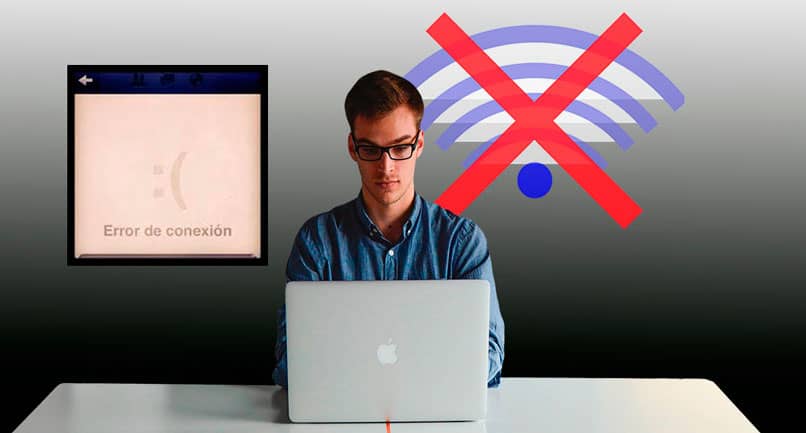
Możliwe, że błąd wynika z tego, że nie jesteś brak połączenia z siecią lub sieć, z którą jesteś połączony, zawiera błędy. W takim przypadku powinno upewnij się, że jest podłączony do sieci i sprawdź prędkość połączenia, aby wykluczyć możliwą awarię.
Problemy z instalacją
Niektóre zdarzenia mogą powodować problemy z normalnym działaniem aplikacji. Albo urządzenie niespodziewanie się wyłączyło, albo aktualizacja została przerwana z powodu nieudanego połączenia. W tym przypadku, lepiej zainstalować ponownie ten
możliwe rozwiązania
Dla Android
Zaktualizuj aplikację. Pierwszą rzeczą, którą musisz zrobić, to upewnić się, że masz zainstalowaną najnowszą aktualizację aplikacji na swoim urządzeniu mobilnym. Możesz to sprawdzić w menu konta w Sklepie Play, wybierając Moje aplikacje i gry. Jeśli Spotify znajduje się na liście aktualizacji dzień do dyspozycji, zaktualizuj aplikację ten
Wyloguj się z aplikacji. Wyloguj się ze swojego konta Spotify i ponownie wprowadź swoje dane logowania. Jeśli problem będzie się powtarzał, wyczyść pamięć podręczną aplikacji w ustawieniach aplikacji.
Spotify oferuje również swoim użytkownikom opcję: wyczyść pamięć podręczną i przechowywane dane bezpośrednio z aplikacji ten Wprowadź ustawienia ikony obok nazwy użytkownika, wybierz Więcej, a następnie wybierz Wyczyść pamięć podręczną.
Zainstaluj ponownie aplikację. Jeśli aktualizacja nie rozwiąże problemu, najlepiej całkowicie ponownie zainstalować aplikację. Zacznij od wyczyszczenia pamięci podręcznej i danych. Następnie odinstaluj aplikację i zainstaluj ją ponownie ze Sklepu Play.
Dla Windowsa
Wyczyść pamięć podręczną. Jeśli korzystasz ze Spotify na komputerze, wyczyść pamięć podręczną aplikacji. Czasami te pliki są zwykle powodem, dla którego nie można wyszukiwać utworów. Po wyczyszczeniu zapisanych danych zobaczysz, że aplikacja będzie działać płynniej.
Jeśli używasz Spotify na z przeglądarki, usuń historia i pamięć podręczna ten Pliki te mogły zostać uszkodzone w wyniku zdarzenia takiego jak nieoczekiwane zamknięcie aplikacji lub wymuszone zamknięcie.
Zainstaluj ponownie aplikację Spotify. Odinstaluj i ponownie zainstaluj aplikację Spotify na swoim komputerze. Jest to opcja, która najlepiej sprawdza się w przypadku użytkowników, którzy zazwyczaj doświadczają tego typu problemów z platformą. Aby odinstalować aplikację, musisz:
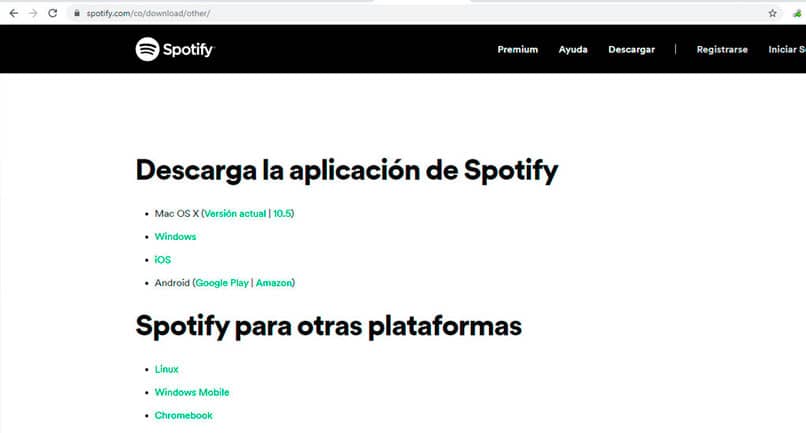
- Dostęp do funkcjonować i funkcjonalność System Windows. Możesz to zrobić z Panelu sterowania lub z funkcji Wykonaj (Windows + R) wpisz appwiz.cpl
- Znajdź aplikację Spotify na liście zainstalowanych programów.
- Gdy go znajdziesz, po prostu kliknij i naciśnij przycisk Odinstaluj ten
- Uruchom ponownie komputer raz po zakończeniu instalacji.
- Zainstaluj ponownie Spotify, ale pamiętaj, aby pobrać plik instalacyjny z jego oficjalnej strony internetowej ten